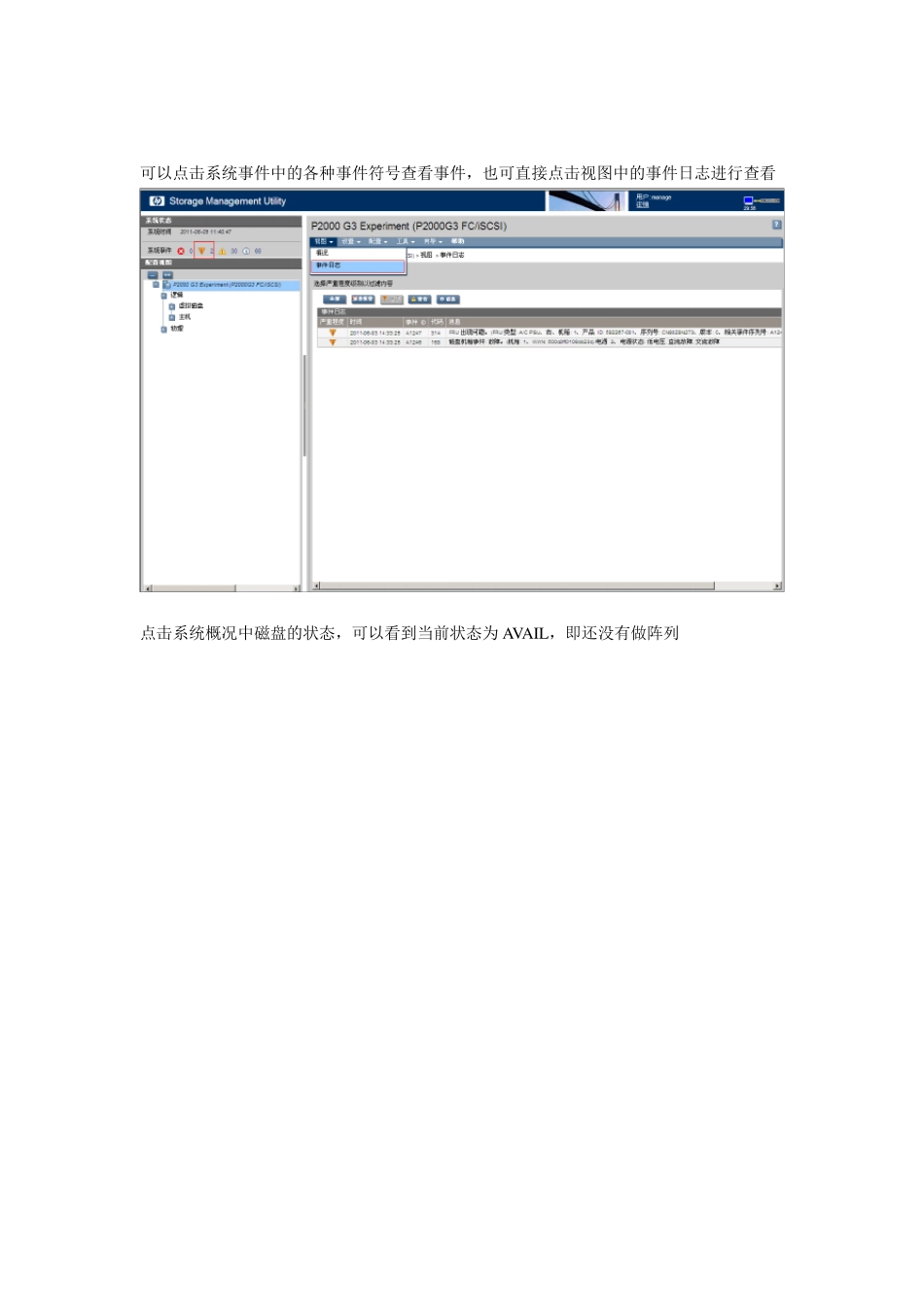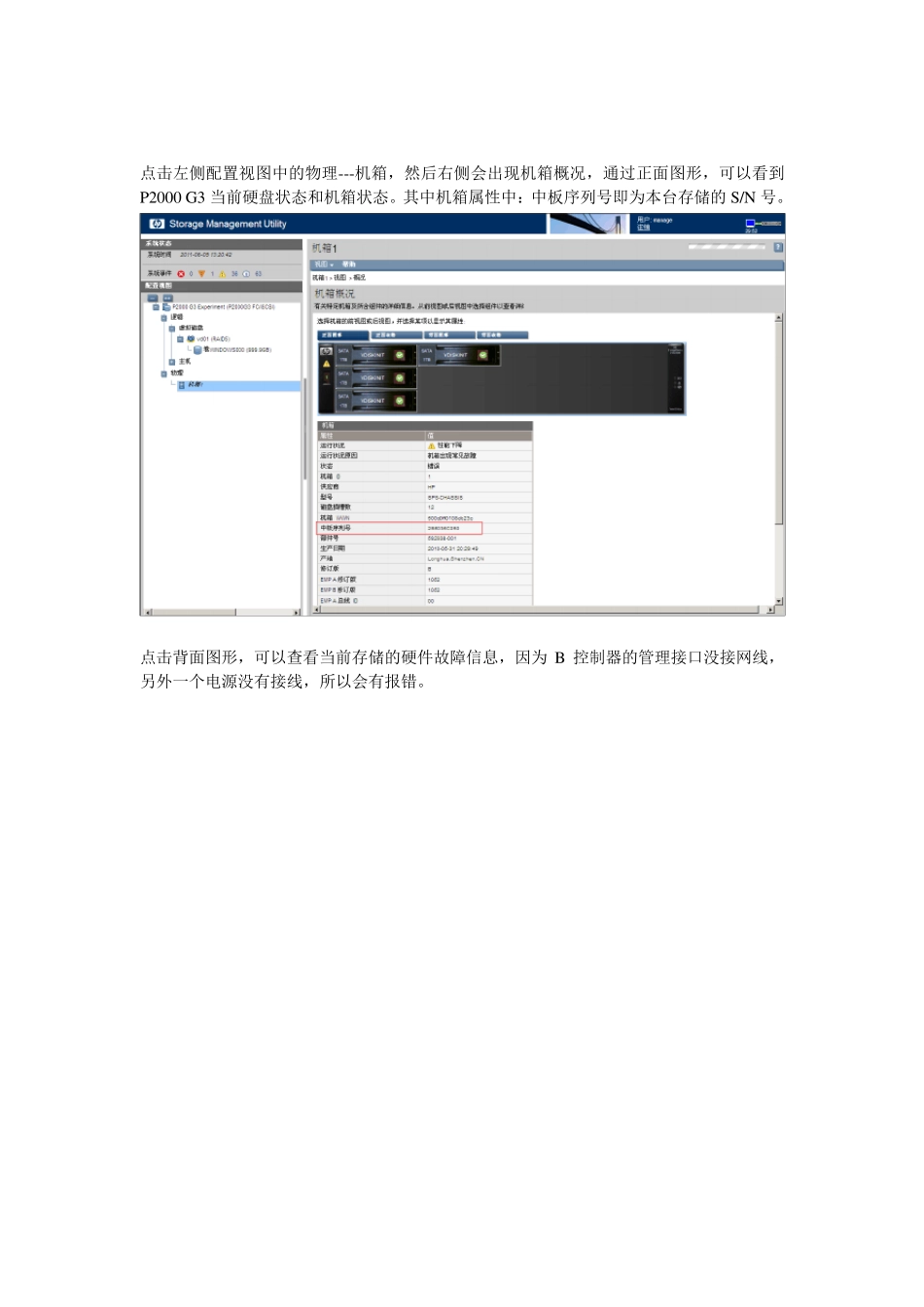P2000 G3 的SMU 配置 SMU 登录与相关信息查看 在P2000 G3 的A 控制器管理端口上插入网线,然后与主机相连,在主机端的IE 浏览器输入 A 控制器默认的管理IP 地址(10.0.0.2),输入默认用户名(manage)和密码(!manage),然后选择语言为简体中文,点击 Sign In登录 进入之后出现的是整个 P2000 G3 的概况 可以点击系统事件中的各种事件符号查看事件,也可直接点击视图中的事件日志进行查看 点击系统概况中磁盘的状态,可以看到当前状态为 AVAIL,即还没有做阵列 点击左侧配置视图中的物理---机箱,然后右侧会出现机箱概况,通过正面图形,可以看到P2000 G3 当前硬盘状态和机箱状态。其中机箱属性中:中板序列号即为本台存储的S/N 号。 点击背面图形,可以查看当前存储的硬件故障信息,因为 B 控制器的管理接口没接网线,另外一个电源没有接线,所以会有报错。 配置向导 第一次进入SMU,可以通过配置向导来更改系统的基本配置。选中左侧配置视图中的P2000 G3,然后点击菜单栏:配置---配置向导 密码设置(可以更改manage 和 monitor 用户的密码) 网络配置(可以更改两个控制器的管理 IP 地址) 启用或者禁用系统管理服务 系统信息 事件通知配置 控制器接口(FC 和 iSCSI)配置 配置完成 设置向导 第一次进入SMU ,可以使用设置向导来配置虚拟磁盘和卷以及映射。在配置视图中点击P2000 G3,然后点击菜单栏---向导---设置向导(或设置中的设置向导) 虚拟磁盘设置:给虚拟磁盘命名,选择R AID 级别,选择要指定的控制器,然后点击下一步 选择磁盘:勾选要加入此虚拟磁盘的物理硬盘后点击下一步 创建卷:输入要创建的卷数目,卷大小和基本名称,然后点击下一步 映射卷:勾选映射,勾选要映射的控制器的接口,输入LUN 号(注意 LUN 不要为 0),选择控制器对此卷的访问权限 确认信息后完成向导 设置完成后,可以点击P2000 G3,查看当前磁盘状态为 VDISKINIT 状态,而非做阵列前得AVAI 状态 点击卷,然后点击映射,确认当前卷已经映射成功 主机端的操作 在主机端的磁盘管理中点击重新扫描磁盘后,会发现逻辑磁盘(注意,如果主机和存储的链接为双链路,则会把每个光纤通道的映射都识别为一个逻辑磁盘,需要下载 MPIO 软件) 常用的驱动软件为SES Driver(磁盘阵列驱动)和MPIO DSM(多路径软件)以 2003 为例 http://h20000.www2.hp.com/bizsupport/TechSupport/SoftwareI...